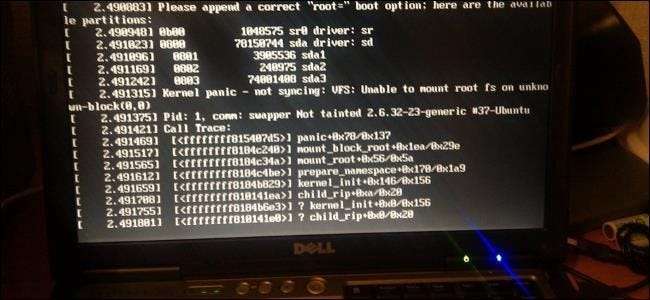
उबंटू की पेशकश नहीं है सुरक्षित मोड तथा स्वचालित मरम्मत उपकरण जो आपको विंडोज़ में मिलेंगे, लेकिन यह एक पुनर्प्राप्ति मेनू और एक पुनर्स्थापना विकल्प प्रदान करता है जो आपकी फ़ाइलों और कार्यक्रमों को रखता है।
यदि आप कुछ भी बूट नहीं कर सकते हैं - यहां तक कि एक यूएसबी ड्राइव या सीडी भी नहीं है - तो आपको इसकी आवश्यकता हो सकती है अपने BIOS में बूट ऑर्डर कॉन्फ़िगर करें । यदि यह मदद नहीं करता है, तो आपके कंप्यूटर के साथ एक हार्डवेयर समस्या हो सकती है।
जांचें कि क्या आप GRUB बूट लोडर तक पहुंच सकते हैं
सम्बंधित: GRUB2 101: अपने लिनक्स डिस्ट्रीब्यूशन के बूट लोडर तक कैसे पहुँचें और उसका उपयोग करें
जाँच करने के लिए पहली बात यह है कि क्या आप कर सकते हैं GRUB2 बूट लोडर तक पहुंचें । Shift कुंजी दबाए रखते हुए अपने कंप्यूटर को बूट करें। यदि आपको ऑपरेटिंग सिस्टम की सूची वाला मेनू दिखाई देता है, तो आप GRUB बूट लोडर तक पहुँच सकते हैं।
यदि आपको बूट विकल्पों की सूची वाला कोई मेनू दिखाई नहीं देता है, तो GRUB बूट लोडर को ओवरराइट किया जा सकता है, जो उबंटू को बूट करने से रोक रहा है। यदि आप उबंटू या उस पर एक और लिनक्स वितरण स्थापित करने के बाद विंडोज को ड्राइव पर स्थापित करते हैं तो ऐसा हो सकता है। Windows बूट सेक्टर में अपना बूट लोडर लिखता है, और जब तक आप GRUB को पुनः स्थापित नहीं करते, आप Ubuntu को बूट करने में सक्षम नहीं होंगे।
GRUB आपके लिए Windows बूट भी कर सकता है, इसलिए आप GRUB स्थापित करने के बाद भी Windows में बूट नहीं कर पाएंगे। डुअल-बूट स्थितियों में, आपको विंडोज स्थापित करने के बाद आमतौर पर कंप्यूटर पर लिनक्स स्थापित करना चाहिए।
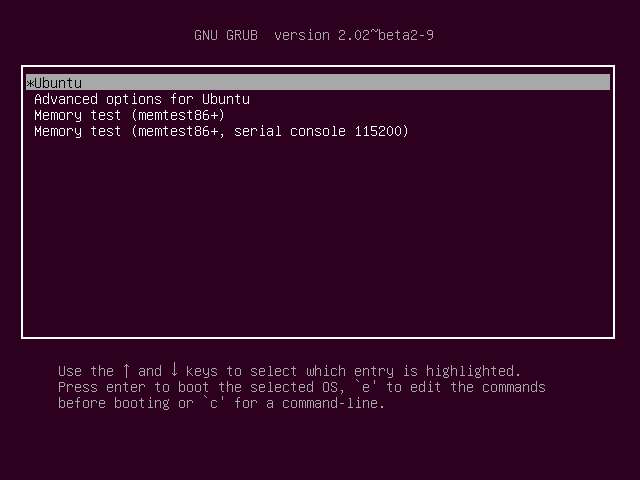
यदि आप इसे एक्सेस नहीं कर सकते हैं तो GRUB की मरम्मत करें
सम्बंधित: जब Ubuntu बूट नहीं होगा GRUB2 की मरम्मत कैसे करें
यदि आप GRUB का उपयोग नहीं कर सकते हैं, तो आपको इसकी मरम्मत करने की आवश्यकता होगी। ऐसा करने के लिए आप उबंटू इंस्टॉलेशन डिस्क या यूएसबी ड्राइव का उपयोग कर सकते हैं। USB ड्राइव में बूट करें और GRUB की मरम्मत के लिए लिनक्स सिस्टम का उपयोग करें। हमारे पास है Ubuntu पर GRUB2 बूट लोडर को फिर से स्थापित करने के लिए एक गाइड या तो एक ग्राफिकल बूट मरम्मत उपकरण के साथ या मानक लिनक्स टर्मिनल कमांड का उपयोग करके।
तुम भी सिर्फ एक का उपयोग कर सकते हैं समर्पित बूट मरम्मत डिस्क आलेखीय बूट सुधार उपकरण पर सीधे बूट करने के लिए। यह आवश्यक हो सकता है, क्योंकि जब हमने यह लेख लिखा था तब बूट मरम्मत उपकरण Ubuntu 14.04 के लिए उपलब्ध नहीं था।
GRUB बूट लोडर की मरम्मत करने के बाद, आपको अपने कंप्यूटर को फिर से चालू करने में सक्षम होना चाहिए। GRUB2 बूट लोडर दिखाई देगा और सामान्य रूप से उबंटू बूट करेगा। (GRUB2 डिफ़ॉल्ट रूप से छिपा हुआ है, इसलिए आप केवल उबंटू बूट देख सकते हैं। इसे देखने के लिए आप बूट की शुरुआत में Shift पकड़ सकते हैं।)
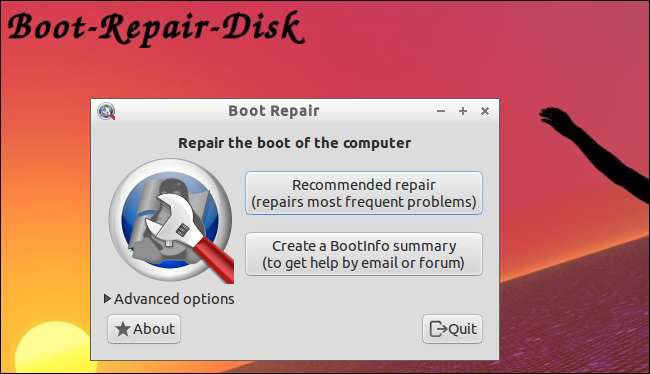
पुनर्प्राप्ति मोड का उपयोग करें यदि आप GRUB तक पहुँच सकते हैं
यदि आपको GRUB बूट मेनू दिखाई देता है, तो आप अपने सिस्टम को सुधारने में मदद करने के लिए GRUB में विकल्पों का उपयोग कर सकते हैं। अपनी तीर कुंजी दबाकर "उबंटू के उन्नत विकल्प" मेनू विकल्प का चयन करें और फिर Enter दबाएं। सबमेनू में "उबंटू ... (रिकवरी मोड)" विकल्प का चयन करने के लिए तीर कुंजियों का उपयोग करें और Enter दबाएं।
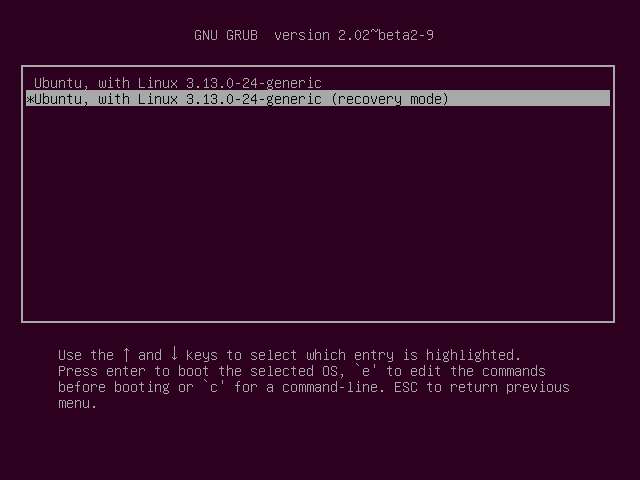
GRUB आपके उबंटू सिस्टम को बहुत ही कम रिकवरी मोड मेनू में बूट करेगा, जो अधिकांश सिस्टम सेवाओं और लोड होने वाले सभी ग्राफ़िकल अनुप्रयोगों को छोड़ देता है। यह आपके फाइल सिस्टम को एक सुरक्षित रीड-ओनली मोड में लोड करेगा।
एक मेनू विकल्प चुनें और इसे उपयोग करने के लिए Enter दबाएँ:
- स्वच्छ : अपने फाइल सिस्टम पर खाली जगह बनाने का प्रयास। यदि आपका स्टोरेज भरा हुआ है और इससे किसी प्रकार की समस्या हो रही है, तो इससे स्पेस खाली करने में मदद मिल सकती है।
- dpkg : मरम्मत टूटे हुए सॉफ्टवेयर पैकेज। यदि कोई पैकेज ठीक से स्थापित करने में विफल रहा और आपका सिस्टम इसकी वजह से काम नहीं करता है, तो यह मदद कर सकता है।
- failsafeX : आपके कंप्यूटर को एक असफल ग्राफिक मोड में बूट करता है। अगर आपके साथ कोई समस्या है Xorg आलेखीय सर्वर कॉन्फ़िगरेशन या ग्राफ़िक्स ड्राइवर और इससे उबंटू सिस्टम काली स्क्रीन पर बूट हो सकता है या ग्राफ़िकल डेस्कटॉप को ठीक से लोड करने से रोक सकता है, यह आपको उस ग्राफ़िकल डेस्कटॉप पर वापस ला सकता है।
- ऍफ़एससीके : एक फाइल सिस्टम जांच करता है, जो कंप्यूटर की फाइल सिस्टम को त्रुटियों के लिए स्कैन करता है और स्वचालित रूप से उन्हें ठीक करता है। यह थोड़ा पसंद है विंडोज पर chkdsk .
- भोजन : GRUB बूट लोडर को अपडेट करता है। यदि आप इस मेनू पर जाने के लिए GRUB बूट लोडर का उपयोग कर सकते हैं, तो यह विकल्प शायद मदद नहीं करेगा।
- नेटवर्क : नेटवर्किंग सक्षम करें, जो डिफ़ॉल्ट रूप से पुनर्प्राप्ति मोड में अक्षम है।
- जड़ : मेनू को छोड़ देता है और रूट शेल प्रॉम्प्ट पर जाता है। यहां से, आप फ़ाइल सिस्टम को राइट-मोड में माउंट कर सकते हैं और कमांड चला सकते हैं जो सिस्टम के साथ समस्याओं को ठीक करने में मदद कर सकते हैं। आपको यह तभी करना चाहिए जब आप जानते हैं कि आप क्या कर रहे हैं - यदि आप जानते हैं कि यह हाथ से समस्या को ठीक करने का एक तरीका है।
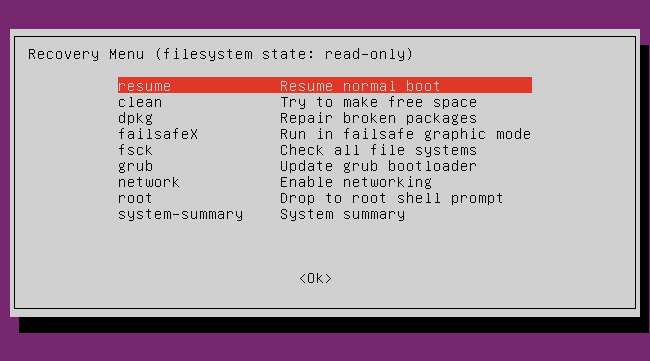
फ़ाइलों और कार्यक्रमों को रखते हुए उबंटू को पुनर्स्थापित करें
यदि आपके स्थापित Ubuntu सिस्टम में कोई समस्या है, तो आपको अभी भी सक्षम होना चाहिए उबंटू लाइव सीडी या यूएसबी ड्राइव को बूट करें । लाइव मीडिया पर बूट करें और Ubuntu स्थापित करना शुरू करें। उबंटू को अपना मौजूदा इंस्टॉलेशन ढूंढना चाहिए और आपको "रीबिश उबंटू" विकल्प देना चाहिए। जब आप एक पुनर्स्थापना करते हैं, तो इंस्टॉलर आपकी सभी व्यक्तिगत फ़ाइलों और सेटिंग्स को रखेगा। यदि संभव हो तो यह आपके स्थापित सॉफ़्टवेयर पैकेज को भी रखेगा। अनइंस्टॉल का विकल्प आपकी सभी सिस्टम-वाइड सेटिंग्स को मिटा देगा और उन्हें उनके डिफॉल्ट्स में लौटा देगा, लेकिन यह उन समस्याओं को ठीक कर सकता है जो गलत सेटिंग्स सिस्टम का कारण बन सकती हैं।
इस विकल्प का चयन करें और अपने कंप्यूटर पर Ubuntu को पुनर्स्थापित करने की प्रक्रिया के माध्यम से जारी रखें। स्थापना प्रक्रिया Ubuntu के साथ GRUB2 बूट लोडर को भी पुनर्स्थापित करेगी, इसलिए यह किसी भी GRUB मुद्दों को ठीक करेगा।
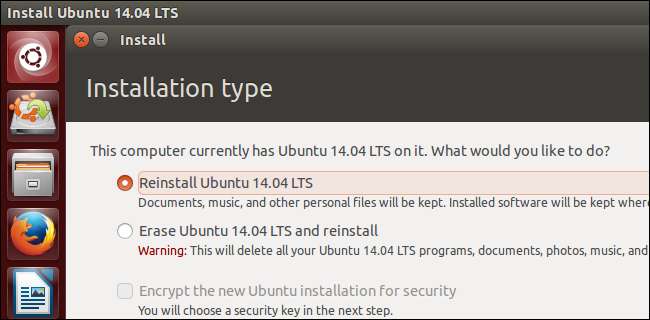
यदि आप अपनी फ़ाइलों को खोने से चिंतित हैं, तो बैकअप लेना हमेशा एक अच्छा विचार है। आप ग्राफ़िकल डेस्कटॉप तक पहुँचने के लिए उबंटू इंस्टॉलेशन मीडिया पर "उबंटू आज़माएं" विकल्प का उपयोग कर सकते हैं। यहां से, फ़ाइल प्रबंधक खोलें और अपने Ubuntu सिस्टम ड्राइव पर संग्रहीत फ़ाइलों तक पहुंचें। कुछ प्रकार के बाहरी भंडारण से कनेक्ट करें - जैसे कि यूएसबी फ्लैश ड्राइव या बाहरी हार्ड ड्राइव - कंप्यूटर पर और अपनी फ़ाइलों का बैकअप लेने के लिए चित्रमय फ़ाइल प्रबंधक का उपयोग करें।
आप साइडबार में डिवाइस के अंतर्गत उबंटू ड्राइव पा सकते हैं। आप अपनी व्यक्तिगत फ़ाइलें अपने / घर / NAME निर्देशिका के लिए खोजेंगे। याद ज़रूर रखें आपकी छिपी हुई कॉन्फ़िगरेशन फ़ाइलें यदि आप उन लोगों को भी वापस करना चाहते हैं।
सिद्धांत रूप में, यह आवश्यक नहीं होना चाहिए - पुनर्स्थापना विकल्प को आपकी फ़ाइलों को मिटाया नहीं जाना चाहिए। हालाँकि, आपकी फ़ाइलों की बैकअप प्रतियां रखना हमेशा एक अच्छा विचार है। यदि आप ऐसा नहीं करते हैं, तो कुछ भी करने से पहले उस बैकअप को बनाना शायद एक अच्छा विचार है। हमेशा कुछ गलत हो सकता है।
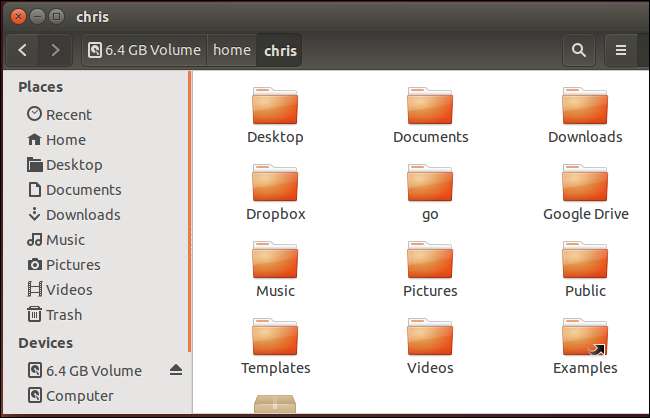
यदि बूट नहीं किया जाता है तो इस प्रक्रिया में उबंटू तय होना चाहिए। यदि यह काम नहीं करता है, तो आपके कंप्यूटर के हार्डवेयर या इसके सिस्टम ड्राइव के साथ अधिक गंभीर समस्या हो सकती है। उदाहरण के लिए, यदि आपका कंप्यूटर कहता है कि उसके पास कोई आंतरिक बूट डिवाइस नहीं है और जब आप उबंटू लाइव मीडिया में बूट करते हैं तो आप इसकी आंतरिक ड्राइव को नहीं देख सकते हैं, सिस्टम ड्राइव शारीरिक रूप से क्षतिग्रस्त हो सकती है।
यदि आप अपने कंप्यूटर को बूट करते समय कुछ नहीं करते हैं - तो बूट लोगो या किसी प्रकार का BIOS या UEFI स्टार्टअप संदेश भी नहीं है - कंप्यूटर का हार्डवेयर क्षतिग्रस्त हो सकता है। यदि यह एक लैपटॉप है, तो इसकी बैटरी सिर्फ मृत हो सकती है।
छवि क्रेडिट: मिला रणता ों फ़्लिकर







